如何设置电脑锁屏界面 Win10如何更改屏保界面和锁屏界面设置
在使用电脑时,我们经常会遇到需要锁屏的情况,而锁屏界面的设置可以带给我们更多的个性化体验,在Windows10操作系统中,我们可以轻松地更改屏保界面和锁屏界面的设置,让我们的电脑焕发出独特的魅力。通过对锁屏界面的个性化设置,我们可以展示自己的喜好和个性,同时也能提高我们的使用体验。接下来让我们一起来了解如何设置电脑锁屏界面,以及Win10下如何更改屏保界面和锁屏界面设置。
方法如下:
1.回到电脑桌面,在电脑桌面空白区域点击鼠标右键-》点击个性化设置(也可以按键盘R键)。打开系统个性化设置界面。
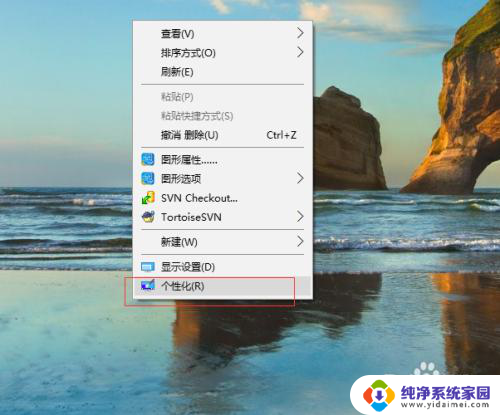
2.统个性化设置界面左侧菜单栏选择锁屏界面-》右侧便会出现关于锁屏界面的预览图以及相关的配置信息。
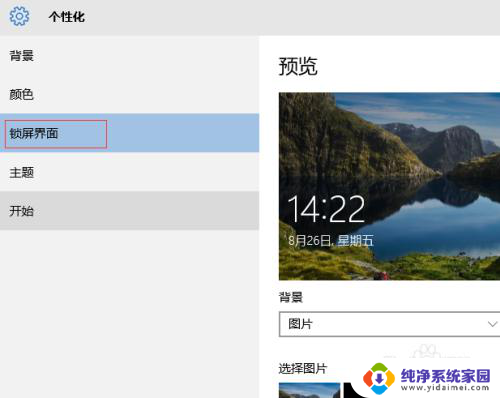
3.点击背景-》下面的下拉菜单展开锁屏类型。win10的锁屏界面有三种不同的类型:windows聚焦、图片、幻灯片放映。比较常用的就是选一张漂亮的图片作为锁屏界面。
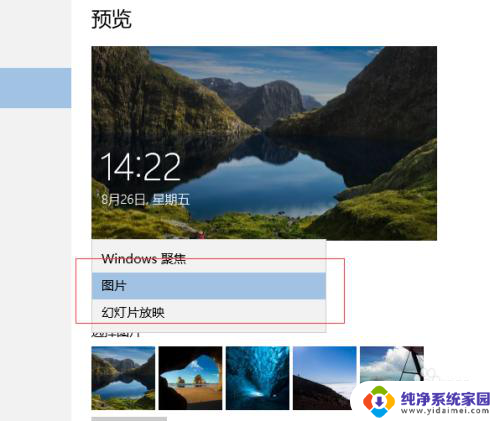
4.点击选择图片下方的图片进行选择,如果对系统默认的图片不满意。可以点击下方的‘浏览’按钮进行选择。
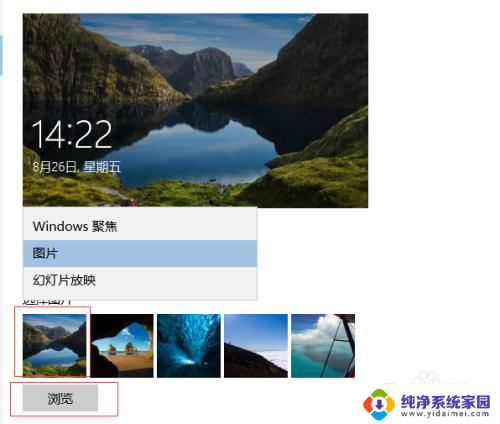
5.将右侧滚动条往下拉直到出现‘屏幕保护程序设置’,点击系统会自动弹出设置屏幕保护的界面。
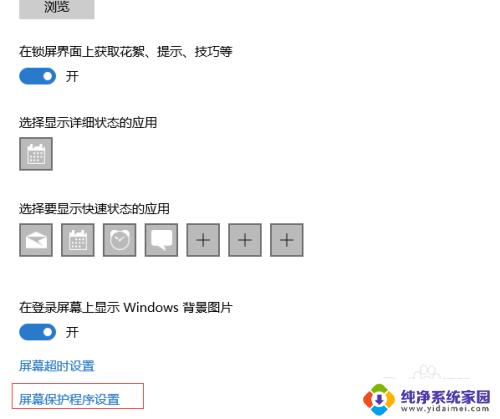
6.点击屏幕保护程序下面的下拉菜单选择屏幕保护的类型,类型包括:3D文字、变幻线、彩带、空白、气泡、照片。点击选择之后可以点击右侧的预览按钮进行预览。
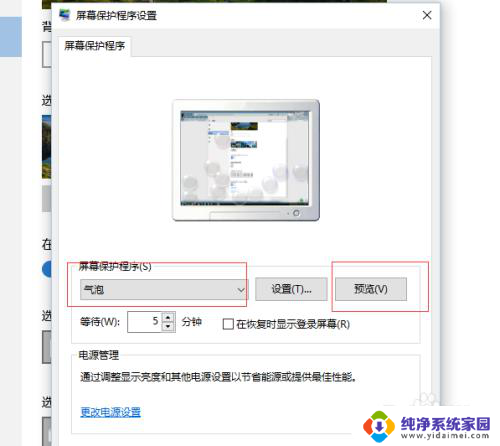
7.等到?分钟的意思是当鼠标和键盘多长时间没有操作时系统会进入屏幕保护的时间间隔。后面的复选框勾上则关闭屏保的时候会进入电脑登录页面,输入密码才能进入电脑。
以上就是设置电脑锁屏界面的全部内容,如果还有不清楚的用户可以参考以上步骤进行操作,希望对大家有所帮助。
如何设置电脑锁屏界面 Win10如何更改屏保界面和锁屏界面设置相关教程
- win10 图片设置为锁屏界面 Windows 10如何更改锁屏界面
- win10屏锁界面头像怎么设置 Windows 10锁屏界面设置教程
- win10怎么截图锁屏界面 如何在电脑上获取锁屏界面截图
- win10锁屏界面怎么关闭 Win10如何取消锁屏界面
- win10在锁屏界面显示通知时隐藏通知内容 如何设置win10锁屏界面上的通知显示
- win10熄屏没有屏保 Windows 10锁屏界面设置方法
- win10如歌锁屏 Windows 10锁屏界面设置教程
- win10屏保显示时钟 Win10锁屏界面时钟显示设置步骤
- 笔记本开机卡在锁屏界面 Win10开机后卡在锁屏界面怎么办
- 锁屏时不显示时间怎么设置 win10锁屏界面时间显示不正常
- 怎么查询电脑的dns地址 Win10如何查看本机的DNS地址
- 电脑怎么更改文件存储位置 win10默认文件存储位置如何更改
- win10恢复保留个人文件是什么文件 Win10重置此电脑会删除其他盘的数据吗
- win10怎么设置两个用户 Win10 如何添加多个本地账户
- 显示器尺寸在哪里看 win10显示器尺寸查看方法
- 打开卸载的软件 如何打开win10程序和功能窗口